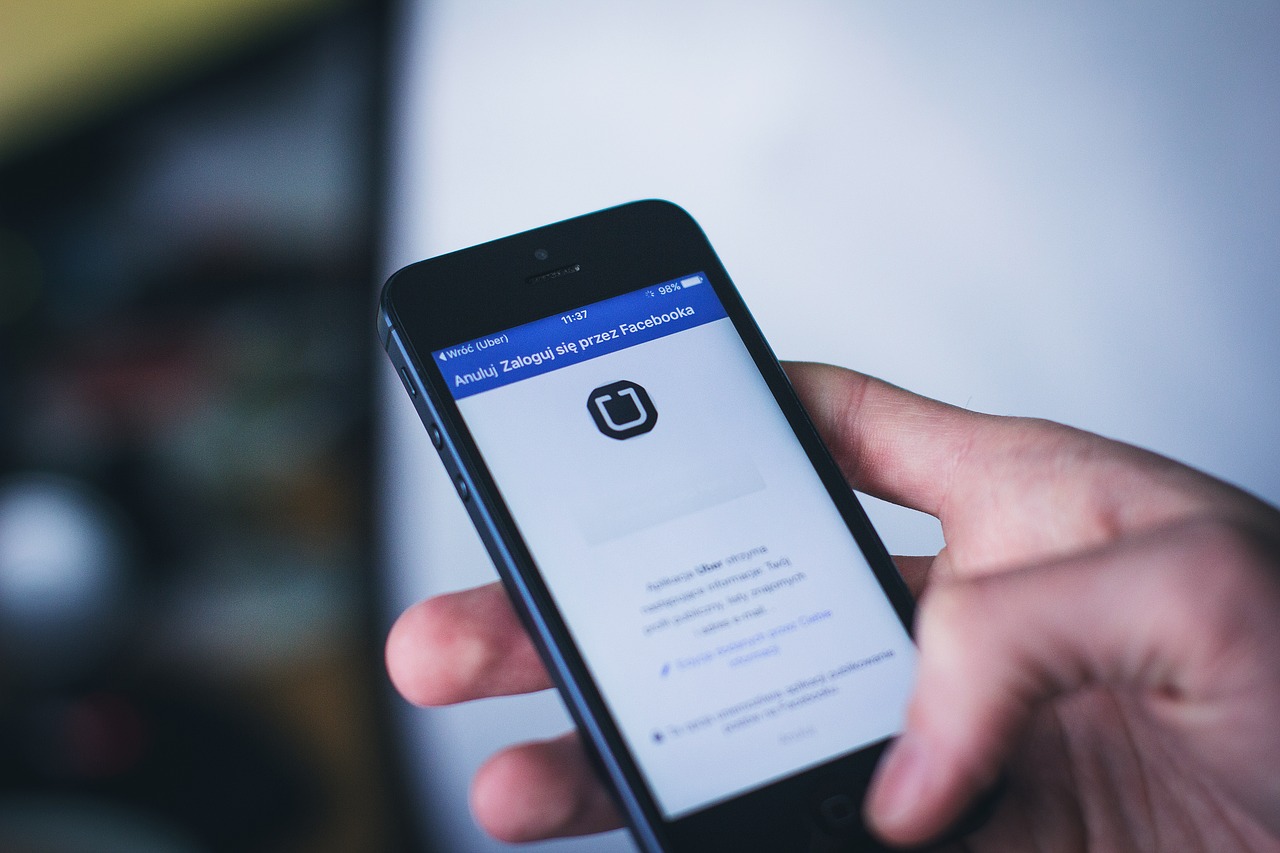Det gick inte att ladda ner Nvidia-drivrutinen på Windows 10 [TECHNICIAN FIX]
Om du försöker installera Nvidia-drivrutinen på din Windows 10-dator kanske du hittar ett felmeddelande som säger Nvidia-installationsprogrammet misslyckades eller Installatören av Nvidia kan inte fortsätta. Om du inte kan ladda ner Nvidia-drivrutinen på Windows 10 och implementera den, är du inte ensam.
Vissa användare uppger lite om problemet.
Efter att ha rengjort installerat win 10, 64 bit för 2 dagar sedan kunde jag inte installera min Nvidia-drivrutin. Jag får det här felet: “NVIDIA-installationsprogrammet kan inte fortsätta.
Den här NVIDIA-grafikdrivrutinen är inte kompatibel med den här versionen av Windows. Uppdatera din drivrutin med GeForce Experience för att ladda ner rätt version. Jag har läst att många människor har detta problem. Hur kan jag fixa det ??
Följ lösningen nedan för att lösa den.
Varför misslyckades Nvidia-installationsprogrammet?
1. Bekräfta att du har installerat rätt drivrutinsversion
- Gå till den officiella Nvidia supportwebbplatsen, här.
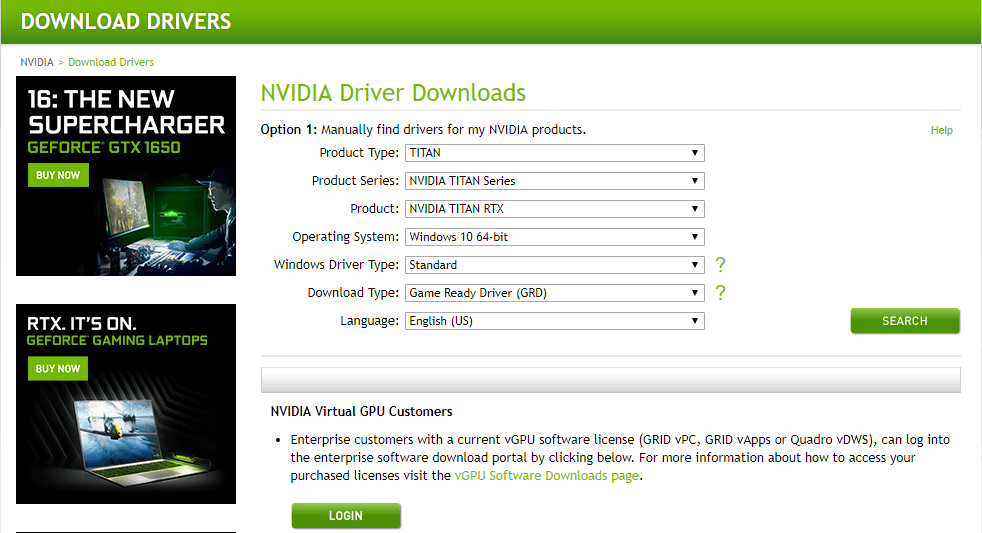
- Var noga med att välja därefter produkt och system, medan du håller fast ny version.
- Eller så kan du prova och ladda ner föregående versionNär det löste ett problem för vissa användare.
- Ladda ner drivrutinen, högerklicka på installationsprogrammet och kör som administratör.
2. Avsluta alla Nvidia-uppgifter och ta bort ytterligare filer
- Högerklicka på din Windows 10-aktivitetsfält, y Välj Uppgiftshanterare.
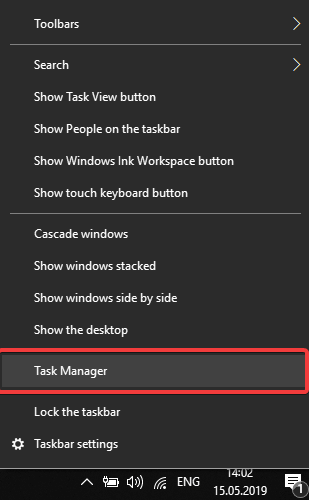
- I fönstret Aktivitetshanterare, Sök i processlistany slutföra alla Nvidias uppgifter.
- Navigera till den här länken på din dators hårddisk, ta bort filen som nämns nedandå starta om din dator :
- C: Windows SystemRepository Document nvdsp.inf System32 DriverStore
- C: Windows System32 DriverStore FileRepository nv_lh-dokument
- C: Windows-dokument FileRepository System32 DriverStore nvoclock
- C: NVIDIA Corporation-programfiler
- C: Programfiler (x86) NVIDIA Corporation
3. Stäng tillfälligt ditt antivirusprogram och uppdatera GeForce Experience
- Högerklicka på antivirusikon i meddelandefältet på aktivitetsfältet och avaktivera det tillfälligt.
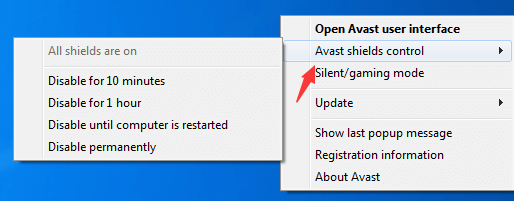
- Du kan också öppna ett antivirusprogram och inaktivera det Realtidsskydd vid installation Nvidia-programvara.
- Kör installationsprogrammet igen och kontrollera uppgraderingen.
- Uppdatera också GeForce Experience-klienten för att undvika serverrelaterade fel. Ladda ner, här
4. Uppdatera Windows, ta bort den gamla drivrutinen med DDU och försök igen
- Navigera till Inställningar> Uppdateringar & säkerhet> Sök efter uppdateringar Windows 10-uppdatering)
- ladda ner DDU (Display Driver Uninstaller), häroch anslut den.
- Öppna Inställningar> Uppdatering och säkerhet> Återställning> Start avancerat.
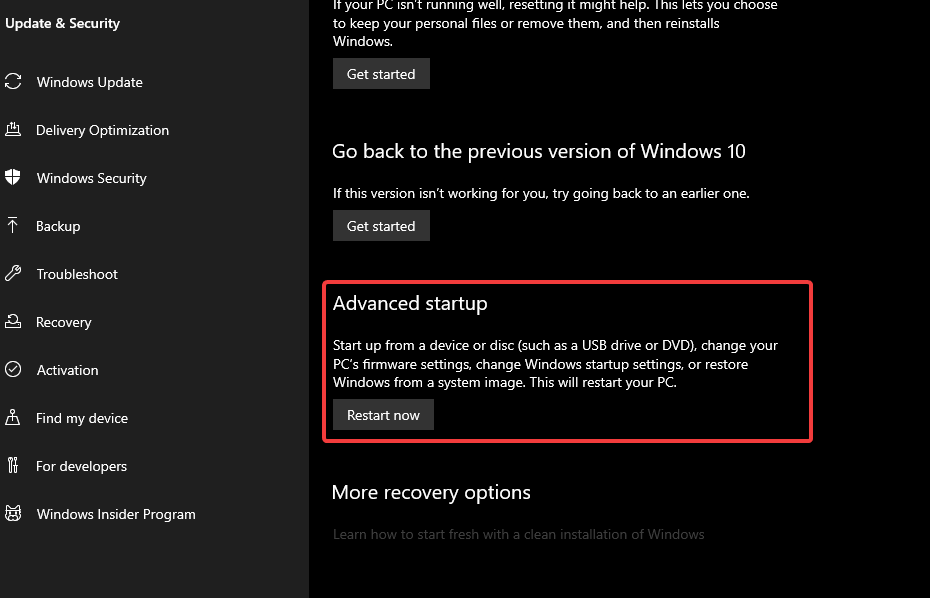
- Välj Lösa problemet > Avancerade alternativ > Startinställningar > Omstart.
- Starta i säkert läge och kör DDU-verktyget.
- Ta bort drivrutinen och installera den igen i säkert läge.
LÄS OCH: